
Je porte ton nom

Deze les heb ik
gemaakt met PSP202
De originele les vind je
hier
Material
hier
Plaats alles in een map naar keuze
Open het masker in PSP en minimaliseer
Plugins
AP[Lines] - SilverLining
Flaming Pear - Flexify 2
Filters Unlimited - Mac's / Forest Filters
***
1
Open de afbeelding "couleurs" - we werken met deze kleuren
2
Open het bestand "canal alpha Je porte ton nom"
Indien je deze niet kunt openen
begin dan met een transparante afbeelding van 900 x 600 pixel en gebruik de
bijgevoegde selecties
3
Vensters - dupliceren (Shift+D) - sluit het origineel en werk verder met de
kopie
4
Vul de afbeelding met kleur 2
5
Lagen - nieuwe rasterlaag
6
Vul de laag met dit voor - achtergrondverloop
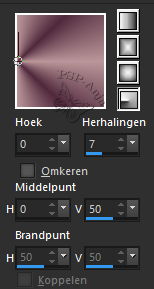
7
Lagen - dupliceren
8
Afbeelding - spiegelen - horizontaal spiegelen
9
Lagenpalet - zet de mengmodus op overlay
10
Lagen - samenvoegen - omlaag samenvoegen
11
Selecties - selectie laden/opslaan - selectie laden uit alfakanaal "#1"
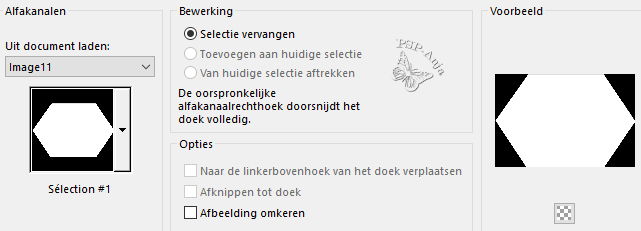
12
Selecties - laag maken van selectie
13
Selecties - niets selecteren
14
Effecten - insteekfilters - Filters Unlimited - Mac's - Remove white
15
Effecten - insteekfilters - Filters Unlimited - Forest's Filters - Wallpaper
Tool
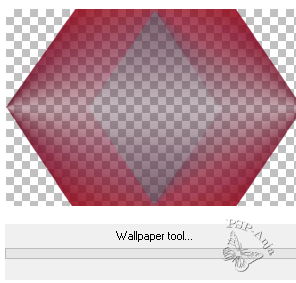
16
Selecties - selectie laden/opslaan - selectie laden uit alfakanaal "#2"
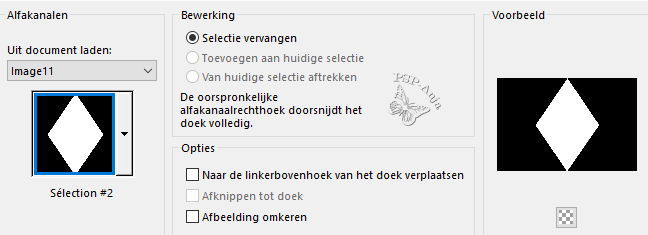
17
Druk op delete
18
Selecties - niets selecteren
19
Effecten - afbeeldingeffecten - naadloze herhaling
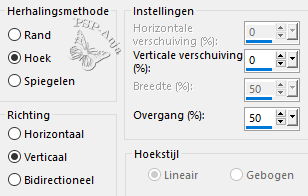
20
Effecten - randeffecten - accentueren
21
Lagen - dupliceren
22
Effecten - afbeeldingeffecten - naadloze herhaling
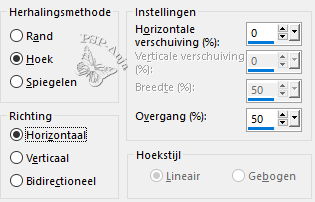
23
Lagen - dupliceren
24
Effecten - afbeeldingeffecten - naadloze herhaling
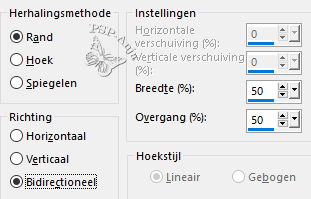
25
Effecten - insteekfilters - AP[Lines] - Lines - SilverLining
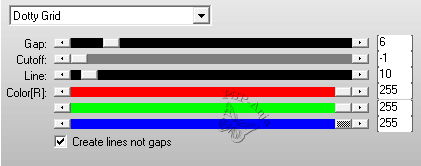
26
Lagenpalet - activeer de laag eronder
27
Effecten - insteekfilters - AP[Lines] - Lines - SilverLining
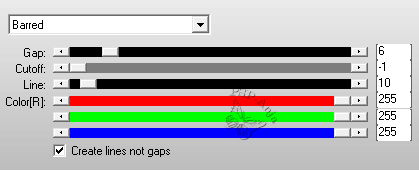
28
Lagenpalet - zet de mengmodus op bleken
29
Lagenpalet - activeer de laag eronder
30
Lagenpalet - zet de mengmodus op zacht licht
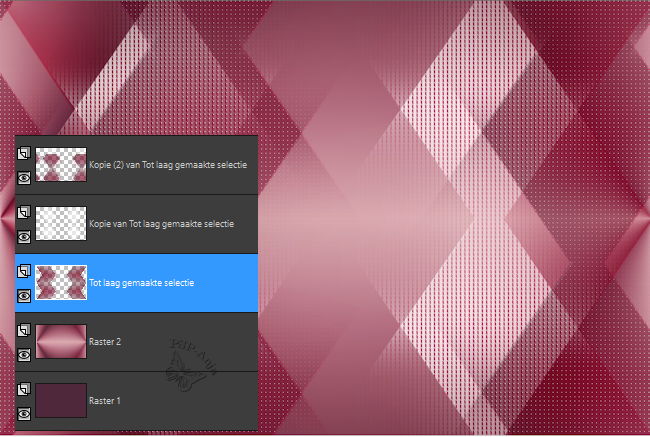
31
Lagenpalet - maak Raster 1 onzichtbaar en voeg de andere lagen zichtbaar samen
32
Lagenpalet - zet de mengmodus op luminatie
33
Lagenpalet - Maak Raster 1 terug zichtbaar (maar houdt de bovenste laag actief!)
34
Lagen - samenvoegen - omlaag samenvoegen
35
Lagen - nieuwe rasterlaag
36
Vul de laag met kleur 1
37
Lagen - nieuwe maskerlaag - uit afbeelding
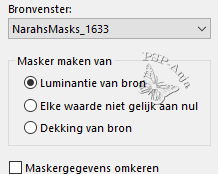
38
Lagen - dupliceren
39
Lagen - samenvoegen - groep samenvoegen
40
Effecten - randeffecten - accentueren
41
Lagenpalet - zet de mengmodus op overlay
42
Effecten - 3D effecten - slagschaduw
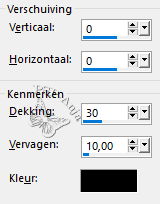
43
Lagenpalet - activeer Raster 1
44
Lagen - nieuwe rasterlaag
45
Selecties - selectie laden/opslaan - selectie laden uit alfakanaal "#3"
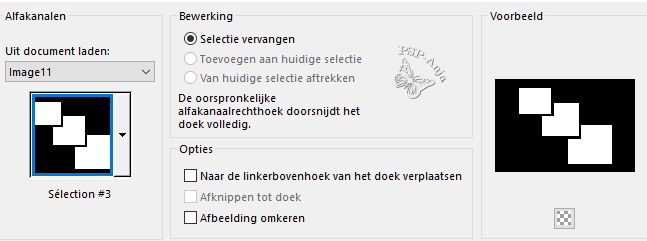
46
Vul de laag met kleur 2
47
Lagen - nieuwe rasterlaag
48
Open de tube "printemps3_misted MM"
Bewerken - kopiëren
Activeer je werkje
Bewerken - plakken in selectie
49
Selecties - niets selecteren
50
Lagenpalet - activeer Raster 1
51
Selecties - selectie laden/opslaan - selectie laden uit alfakanaal "#4"
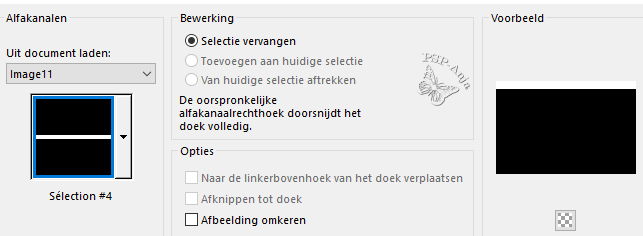
52
Selecties - laag maken van selectie
53
Lagen - schikken - vooraan
54
Aanpassen - vervagen - gaussiaanse vervaging - bereik 10
55
Selecties - niets selecteren
56
Effecten - insteekfilters - AP[Lines] - Lines - SilverLining
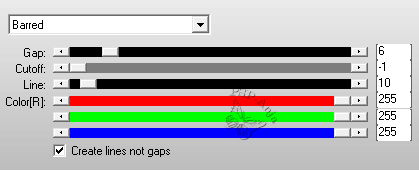
57
Effecten - vervormingseffecten - golf
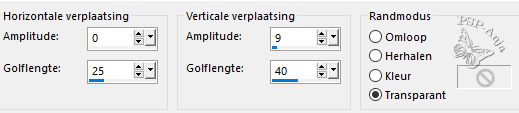
58
Lagen - dupliceren
59
Afbeelding - spiegelen - horizontaal spiegelen
Afbeelding - spiegelen - vertikaal spiegelen
60
Lagen - samenvoegen - omlaag samenvoegen
61
Effecten - insteekfilters - Flaming Pear - Flexify 2
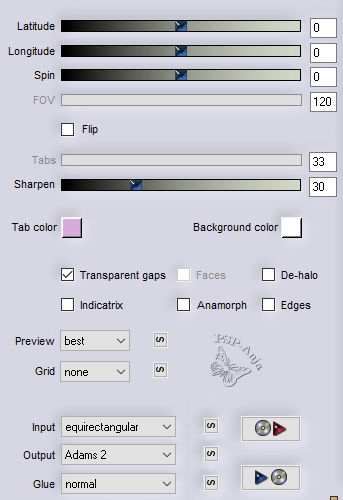
62
Effecten - 3D effecten - slagschaduw - instellingen staan goed
63
Afbeelding - rand toevoegen - 2 pixel kleur 2
64
Selecties - alles selecteren
65
Afbeelding - rand toevoegen - 30 pixel kleur 3
66
Selecties - omkeren
67
Effecten - insteekfilters - AP[Lines] - Lines - SilverLining - instellingen
staan goed
68
Selecties - omkeren
69
Effecten - 3D effecten - slagschaduw
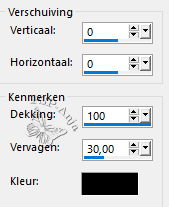
70
Selecties - niets selecteren
71
Afbeelding - rand toevoegen - 2 pixel kleur 2
72
Selecties - alles selecteren
73
Afbeelding - rand toevoegen - 30 pixel kleur 1
74
Effecten - afbeeldingeffecten - naadloze herhaling - standaard
75
Selecties - omkeren
76
Aanpassen - vervagen - gaussiaanse vervaging - bereik 10
77
Effecten - insteekfilters - AP[Lines] - Lines - SilverLining
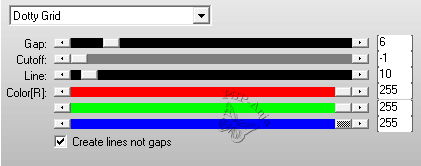
78
Selecties - omkeren
79
Effecten - 3D effecten - slagschaduw - instellingen staan goed
80
Selecties - niets selecteren
81
Open de tube "bloemenwieskestube145-vi"
Bewerken - kopiëren
Activeer je werkje
Bewerken - plakken als nieuwe laag
82
Afbeelding - formaat wijzigen - 30% - geen vinkje bij alle lagen
83
Schuif de tube op de plaats

84
Aanpassen - scherpte - verscherpen
85
Effecten - 3D effecten - slagschaduw
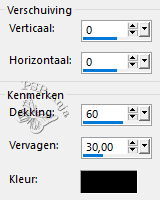
86
Open de tube "calguisdouceurprintaniere29012016"
Bewerken - kopiëren
Activeer je werkje
Bewerken - plakken als nieuwe laag
87
Afbeelding - formaat wijzigen - 70% - geen vinkje bij alle lagen
88
Schuif de tube naar links zoals op het voorbeeld
89
Lagen - dupliceren
90
Lagenpalet - activeer de originele tubelaag
91
Aanpassen - vervagen - gaussiaanse vervaging - bereik 50
92
Lagenpalet - zet de mengmodus op vermenigvuldigen
93
Open de tube "déco texte"
Bewerken - kopiëren
Activeer je werkje
Bewerken - plakken als nieuwe laag
94
Selectiegereedschap (K) - met deze instellingen
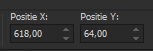
95
Open de tube "déco texte"
Bewerken - kopiëren
Activeer je werkje
Bewerken - plakken als nieuwe laag
96
Afbeelding - rand toevoegen - 1 pixel kleur 2
97
Afbeelding - formaat wijzigen - 950 pixel breed
98
Plaats je naam of watermerk
99
Opslaan als jpg